
Los ntawm lub neej ntawd, Windows 10 tus tsim tawm ua cov ntawv teev cov khoom tseem ceeb thiab cov ntaub ntawv zais, raws li nws tau nyob rau hauv cov txheej txheem ua ntej. Lawv, nyob rau hauv kev sib piv rau cov ntawv sau cia, tsis tuaj yeem pom hauv tus neeg tshawb nrhiav. Ua ntej tshaj plaws, qhov no ua tau kom cov neeg siv tsis tshem tawm cov khoom tsim nyog rau qhov haujlwm kom raug ntawm Windows. Tsis tas li tuaj yeem tuaj yeem yog cov ntawv qhia tias tus cwj pwm sib raug ntawm lwm cov neeg siv PC tau ntsia. Yog li ntawd, nws qee zaum yuav tsum tso tawm txhua yam khoom zais thiab nkag mus saib tau.
Txoj kev los tso cov ntaub ntawv zais hauv Windows 10
Muaj tsawg kawg nkaus tsawg txoj hauv kev los tso cov ntawv zais thiab cov ntaub ntawv zais. Ntawm lawv, koj tuaj yeem xaiv cov hau kev uas ua rau siv cov kev pabcuam tshwj xeeb thiab cov hau kev uas siv cov cuab yeej Windows. Cia peb xav txog txoj kev yooj yim tshaj plaws thiab nrov tshaj plaws.Txoj Kev 1: Qhia cov khoom siv zais nrog tag nrho cov Commander
Tag nrho Cov Tub Rog yog ib tus thawj tswj cov ntaub ntawv ntseeg tau thiab muaj zog rau lub qhov rais, uas tseem tso cai rau koj pom txhua cov ntaub ntawv. Ua li no, ua raws li cov txheej txheem tom ntej ntawm kev ua.
- Nruab tag nrho cov thawj coj los ntawm cov xaib xaib thiab qhib daim ntawv thov no.
- Hauv cov ntawv qhia zaub mov tseem ceeb ntawm cov programme, nyem lub icon "qhia zais thiab kaw cov ntaub ntawv: rau / tawm".
- Qhib tus neeg xyuas pib.
- Nyob rau sab saum toj ntawm vaj huam sib luag, nyem rau ntawm saib tab, thiab tom qab ntawd ntawm "tsis" pab pawg.
- Nyem "Hloov Folder thiab Nrhiav Xaiv".
- Nyob rau hauv lub qhov rais uas pom, hloov mus rau ntawm saib tab. Nyob rau hauv "Advanced Chaw", xaiv cov ntaub ntawv "qhia zais, folders thiab discs" khoom. Tsis tas li no, nrog heev tsim nyog, koj tuaj yeem tshem tawm lub cim los ntawm "khawm cov ntaub ntawv cov haujlwm ruaj ntseg" graph.
- Qhib tus neeg xyuas pib.
- Nyob rau sab saum toj ntawm tus neeg saib xyuas, kev hloov mus rau "Saib" tab, thiab tom qab ntawd nyem rau ntawm "Show lossis nkaum" keeb.
- Txheeb xyuas cov lus sib txawv ntawm cov ntsiab lus zais.

Yog tias koj tsis pom ib cov ntaub ntawv zais tom qab kev teeb tsa, koj tsis pom ib cov ntaub ntawv zais, thiab tom qab ntawd "teeb tsa ..." thiab hauv lub qhov rais uas qhib, hauv " Cov Panels "Pawg, muab lub cim nyob rau hauv pem hauv ntej ntawm" Qhia cov ntaub ntawv zais "" Hauv kev nthuav dav ntxiv txog qhov no hauv tsab xov xwm o tag nrho cov Commander.
Txoj Kev 2: Cov Khoom Taw Qhia zais ntawm cov neeg ua haujlwm



Txoj kev 3: teeb tsa cov ntsiab lus zais
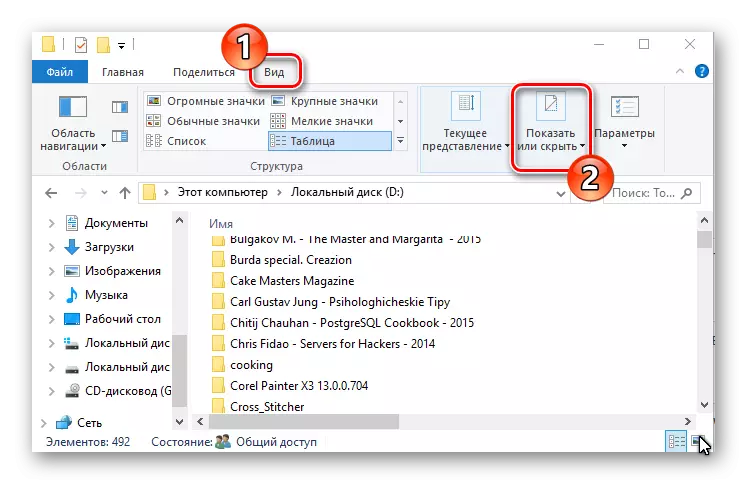
Raws li qhov tshwm sim ntawm cov kev ua no, koj tuaj yeem ua rau pom cov ntawv qhia zais thiab cov ntaub ntawv. Tab sis nws yog tsim nyog sau cia tias los ntawm qhov pom ntawm kev ruaj ntseg tsis pom zoo los ua qhov no.
